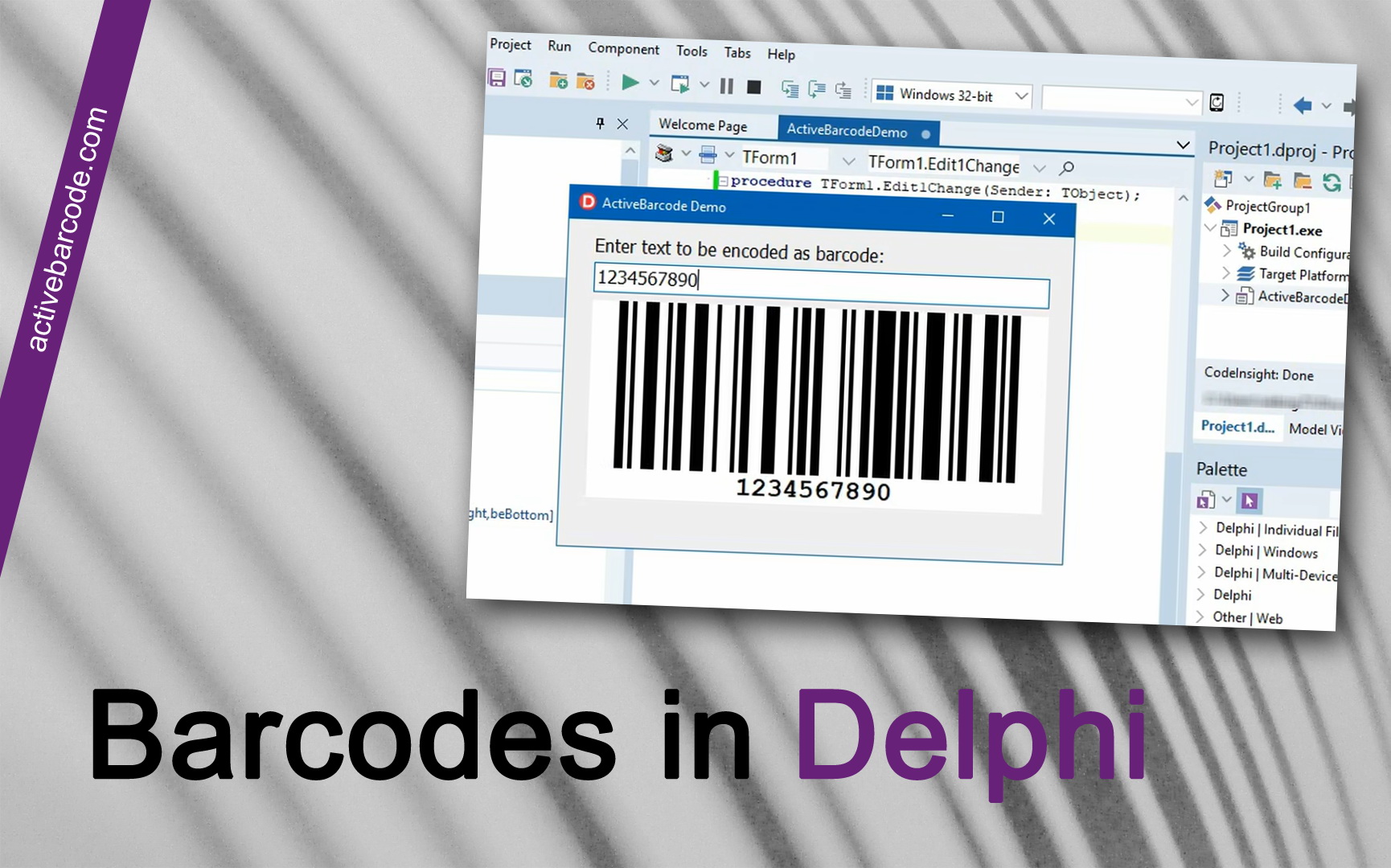Cara menggunakan barcode di Delphi
Delphi 2005, 2006, 2007, 2009, 2010, XE, XE2, XE3, XE4, XE5, XE6, XE7, XE8, 10 Seattle, 10.1 Berlin, 10.2 Tokyo, 10.3 Rio
1
Anda dapat menggunakan ActiveBarcode di Delphi seperti kontrol lainnya (misalnya seperti tombol). Pertama, Anda harus menambahkan kontrol ActiveBarcode ke lingkungan pengembangan Delphi.
Buat proyek baru: File - Baru - Aplikasi Formulir VCL:
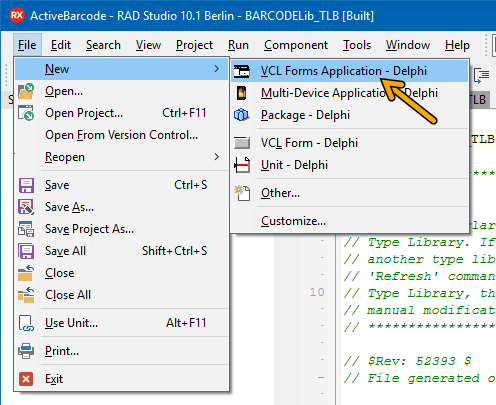
2
Untuk menempatkan ActiveBarcode pada formulir, pilihlah ActiveBarcode Control dari palet alat. Anda akan menemukannya di bawah ActiveX sebagai komponen TBarcode :
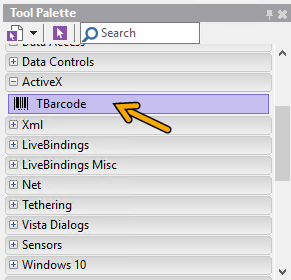
3
Pilih TBarcode dan letakkan komponen tersebut pada formulir. Sayangnya, Delphi menambahkan objek barcode dengan warna latar belakang hitam.
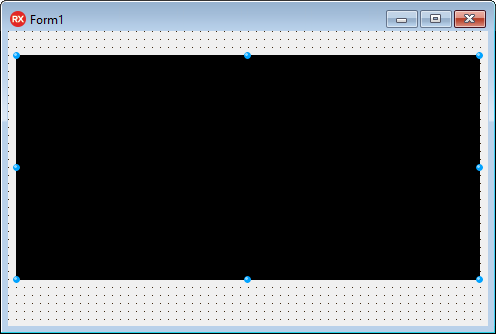
4
Tapi, tidak masalah, kita bisa memperbaikinya. Di Object Inspector, Anda dapat menyesuaikan properti komponen. Jadi, atur warna latar belakang menjadi putih.
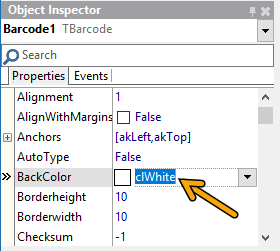
5
Voila, objek barcode sekarang terlihat baik-baik saja:
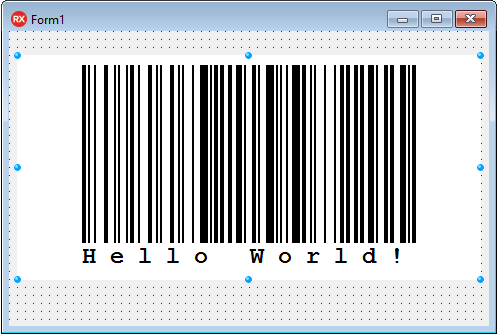
6
Dalam contoh ini, kita menambahkan satu kontrol lagi, yaitu TEdit, ke formulir. Sekarang formulir Anda mungkin terlihat seperti berikut:

7
Selanjutnya, kita menghubungkan bidang edit secara langsung ke kontrol. Buka kode sumber untuk peristiwa TextChange dengan mengklik dua kali bidang edit. Acara ini selalu dipicu jika isi bidang edit diubah. Idealnya untuk contoh kita. Kami segera meneruskan pembaruan ini ke pusat kendali.
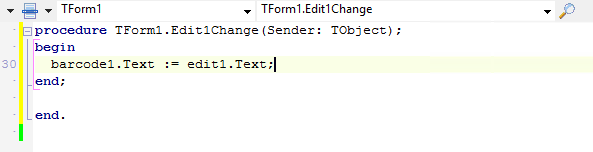
8
Selesai! Sekarang jalankan aplikasi dan ubah isi bidang edit untuk mengubah barcode.
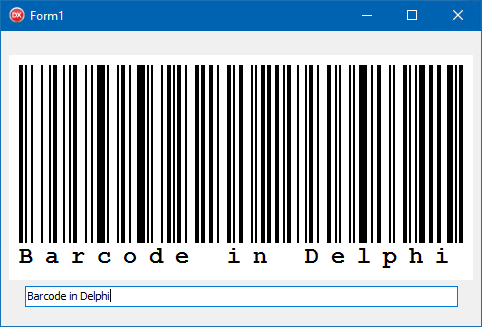
9
Contoh kode
Menyetel properti sangat mudah.
Barcode1.Text := '123456789012'; Barcode1.BackColor := clWhite; Barcode1.ForeColor := clBlack;
Menggunakan Properti Gambar
Salin kode batang ke objek gambar:
Image1.Picture.Bitmap.Height := Barcode1.Height; Image1.Picture.Bitmap.Width := Barcode1.Width; Barcode1.Picture.CleanupInstance; Image1.Picture.Bitmap.Canvas.Draw(0,0,Barcode1.Picture.graphic);
Menggunakan papan klip
Salin kode batang saat ini ke clipboard sebagai grafik vektor (WMF):
Barcode1.CopyToClipboard;Salin kode batang saat ini ke clipboard sebagai gambar bitmap (BMP):
Image1.Picture.Bitmap.Height := Barcode1.Height; Image1.Picture.Bitmap.Width := Barcode1.Width; Barcode1.Picture.CleanupInstance; Image1.Picture.Bitmap.Canvas.Draw(0,0,Barcode1.Picture.graphic); Clipboard.Assign(Image1.Picture.Bitmap);